macOS Monterey ist ein robustes Betriebssystem, doch wie bei jeder Software-Kombination können bei der Installation von Anwendungen wie LibreOffice Herausforderungen auftreten. Viele Nutzer suchen nach einer kostenlosen und leistungsstarken Office-Suite für ihren Mac, und LibreOffice ist dabei oft die erste Wahl. Doch gerade unter Monterey, insbesondere auf älteren Intel-Macs, berichten einige Anwender von Fehlermeldungen, die den Start der Anwendung verhindern. Dieser Artikel bietet Ihnen umfassende Lösungen und Erklärungen, um LibreOffice erfolgreich auf Ihrem Mac mit Monterey zum Laufen zu bringen und Ihre Produktivität zu gewährleisten.
Das Grundproblem: Warum LibreOffice auf Monterey nicht immer startet
Die Hauptursache für Schwierigkeiten bei der Installation von LibreOffice auf macOS Monterey liegt oft in der Kompatibilität zwischen der gewählten LibreOffice-Version und der spezifischen Hardware-Architektur Ihres Macs. Seit Apple den Übergang von Intel-Prozessoren zu den eigenen Apple Silicon (M1, M2, M3) Chips vollzogen hat, müssen Softwareentwickler separate Versionen ihrer Anwendungen bereitstellen.
Intel vs. Apple Silicon: Die richtige Version wählen
macOS Monterey kann auf Macs mit Intel-Prozessoren (x86_64) und auf Macs mit Apple Silicon Chips (Aarch64) laufen. LibreOffice bietet für beide Architekturen separate Installationspakete an. Ein häufiger Fehler ist das Herunterladen der falschen Version. Wenn Sie beispielsweise versuchen, die für Apple Silicon optimierte LibreOffice-Version auf einem Intel-MacBook Air von 2015 zu installieren, wird die Anwendung nicht starten und eine Fehlermeldung ausgeben, da die App nicht für diesen Mac-Typ unterstützt wird.
Die Download-Quelle: Offizielle Website vs. Mac App Store
Die offizielle Quelle für LibreOffice ist die Website der Document Foundation. Es wird dringend empfohlen, LibreOffice direkt von www.libreoffice.org herunterzuladen. Versionen im Mac App Store werden oft nicht von der Document Foundation selbst entwickelt und können veraltet sein oder Kompatibilitätsprobleme aufweisen. Der direkte Download garantiert, dass Sie die aktuellste und offizielle Version erhalten, die von den Entwicklern gewartet wird. Um die volle Funktionalität im geschäftlichen Alltag auszuschöpfen und Prozesse zu optimieren, ist die Auswahl der richtigen Software entscheidend, beispielsweise im Bereich der integrierten Unternehmensressourcenplanung, wie sie ein erp system datev bieten kann.
Häufige Fehlermeldungen und ihre Ursachen
Nutzer berichten oft von der Meldung: “Die Anwendung ‘LibreOffice’ kann nicht geöffnet werden, da diese Anwendung auf diesem Mac nicht unterstützt wird.” Diese Meldung ist ein deutlicher Hinweis darauf, dass die installierte LibreOffice-Version nicht zur Prozessorarchitektur Ihres Macs passt.
“App wird auf diesem Mac nicht unterstützt” – Was tun?
Wenn Sie diese Fehlermeldung sehen, haben Sie höchstwahrscheinlich die falsche Architektur-Version heruntergeladen. Der Schlüssel zur Lösung liegt darin, das korrekte Installationspaket für Ihren Mac zu identifizieren und neu herunterzuladen. In vielen professionellen Umgebungen, in denen Dokumente wie eine datev lohnbescheinigung erstellt oder verwaltet werden müssen, ist eine reibungslose Funktion der Office-Software unerlässlich.
Überprüfung Ihrer Mac-Architektur
Bevor Sie LibreOffice herunterladen, sollten Sie die Architektur Ihres Macs überprüfen:
- Klicken Sie auf das Apple-Symbol () in der Menüleiste.
- Wählen Sie “Über diesen Mac”.
- Im Fenster, das sich öffnet, finden Sie unter “Chip” oder “Prozessor” die Information.
- Wenn dort “Intel” steht, benötigen Sie die macOS (Intel)-Version (oft als x86_64 bezeichnet).
- Wenn dort ein “Apple M1”, “Apple M2” oder “Apple M3” Chip aufgeführt ist, benötigen Sie die macOS (Apple Silicon)-Version (oft als Aarch64 bezeichnet).
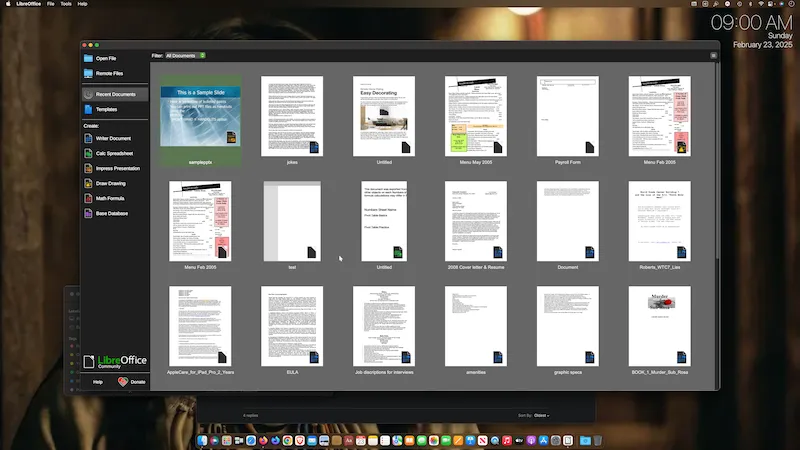 LibreOffice läuft auf iMac Monterey
LibreOffice läuft auf iMac Monterey
Schritt-für-Schritt-Lösungen für eine erfolgreiche Installation
Um die Kompatibilitätsprobleme zu beheben, befolgen Sie diese Schritte:
1. Anleitung zum Herunterladen der korrekten Version
- Besuchen Sie die offizielle LibreOffice-Downloadseite: Gehen Sie zu www.libreoffice.org/download/download-libreoffice/.
- Wählen Sie Ihr Betriebssystem: Wählen Sie “macOS”.
- Wählen Sie die korrekte Prozessorarchitektur: Hier ist der entscheidende Schritt.
- Für Intel-Macs (z.B. MacBook Air 2015, iMac 2015, MacBook Air 2017): Wählen Sie “macOS (Intel)”.
- Für Macs mit Apple Silicon (M1, M2, M3): Wählen Sie “macOS (Apple Silicon)”.
- Laden Sie das Installationspaket herunter: Nach dem Download starten Sie die Installation wie gewohnt. Es wurde berichtet, dass bei einer Neuinstallation, nachdem die falsche Version installiert wurde, die korrekte Intel-Version das Problem behoben hat.
2. Was tun, wenn die neueste Version nicht funktioniert?
Manchmal kann es vorkommen, dass selbst die aktuellste, architektur-korrekte Version von LibreOffice (z.B. Version 25.2.2) auf bestimmten älteren Mac-Modellen mit Monterey Schwierigkeiten bereitet. In solchen Fällen kann das Herunterladen einer älteren, aber kompatiblen Version die Lösung sein.
- Die Document Foundation bietet ein Archiv mit älteren LibreOffice-Versionen an: downloadarchive.documentfoundation.org/libreoffice/old/.
- Einige Nutzer berichteten, dass beispielsweise die Version 24.8 problemlos auf einem MacBook Air 2017 mit macOS 12.7.6 (Monterey) funktionierte, während die neuere 25.x-Version fehlschlug. Es ist möglich, dass 24.8 die letzte vollständig Monterey-kompatible Version für bestimmte ältere Intel-Macs ist. Wenn es um die effiziente Erfassung von Arbeitszeiten geht, um beispielsweise eine digitale zeiterfassung datev zu gewährleisten, ist eine stabile Software-Umgebung auf allen Geräten von großer Bedeutung.
3. Vermeidung von Konflikten durch Drittanbieter-Software
Stellen Sie sicher, dass keine Drittanbieter-Antivirenprogramme oder “Cleaner”-Apps installiert sind. Diese können oft das System beschädigen und die korrekte Funktion von Anwendungen wie LibreOffice stören. Das Ausschließen solcher Störfaktoren kann die Stabilität des Systems erheblich verbessern.
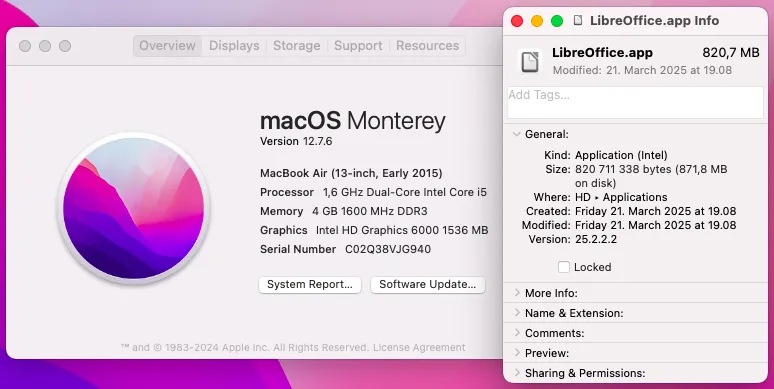 Systeminformationen von macOS Monterey
Systeminformationen von macOS Monterey
Optimale Nutzung von LibreOffice auf Monterey
Nachdem Sie die korrekte LibreOffice-Version erfolgreich installiert haben, können Sie die volle Funktionalität der Suite auf Ihrem Mac mit Monterey genießen.
Tipps zur Fehlerbehebung und Systemwartung
- Regelmäßige Updates: Halten Sie macOS Monterey und LibreOffice auf dem neuesten Stand. Achten Sie jedoch auf die Architektur bei LibreOffice-Updates.
- Systemintegrität: Führen Sie regelmäßige Wartungsarbeiten auf Ihrem Mac durch, um die Systemleistung zu optimieren. Dazu gehört das Löschen unnötiger Dateien und die Überprüfung der Festplatte.
- Offizielle Dokumentation: Konsultieren Sie bei spezifischen Problemen die offizielle Dokumentation der Document Foundation unter wiki.documentfoundation.org/Documentation/System_Requirements.
- Community-Support: Bei weiterhin bestehenden Problemen kann der Austausch in der LibreOffice-Community oder in spezialisierten Foren hilfreich sein. Auch im Kontext der beruflichen Weiterbildung, etwa bei der Vorbereitung auf datev prüfungsfragen, kann eine reibungslose Software-Umgebung entscheidend für den Lernerfolg sein. Eine effektive Organisation von Arbeitsabläufen ist dabei essenziell, besonders wenn es um die Dokumentation von Arbeitszeiten geht, wie beim arbeitszeitnachweis kurzarbeit datev.
Fazit: Erfolg mit LibreOffice auf Mac Monterey ist erreichbar
Die Herausforderungen bei der Installation von LibreOffice auf Mac Monterey sind in den meisten Fällen auf die Wahl der falschen Prozessorarchitektur-Version zurückzuführen. Durch das sorgfältige Überprüfen Ihrer Mac-Spezifikationen und das Herunterladen des korrekten Intel- oder Apple Silicon-Installationspakets von der offiziellen LibreOffice-Website können Sie die meisten Probleme vermeiden. Sollten neuere Versionen nicht funktionieren, bietet das Archiv der Document Foundation ältere, aber möglicherweise stabilere Alternativen.
Mit diesen Anleitungen steht Ihrem produktiven Arbeiten mit LibreOffice auf macOS Monterey nichts mehr im Wege. Tauchen Sie ein in die vielfältigen Möglichkeiten dieser kostenlosen Office-Suite und gestalten Sie Ihre Dokumente, Tabellen und Präsentationen professionell und effizient.
